
大家好,欢迎来到无非课堂,我是无非~
日常工作中经常需要给表格添加序号,相信同学们一定都亲经历过,因为它只不过是一个等差序列的填充而已 。但就是填充序号这样一件简单的事情,在某些较特殊的场景里,也经常会令不少同学头痛不已 。

例如,经常就有学员向我求助:如何给重复数据添加相同的序号?
如下图所示的趣味运会员报名表添加序号,但是姓名有重复,因为同一人可以报多个项目,且每人报的项目数也不一样,要求同一人的序号相同 。
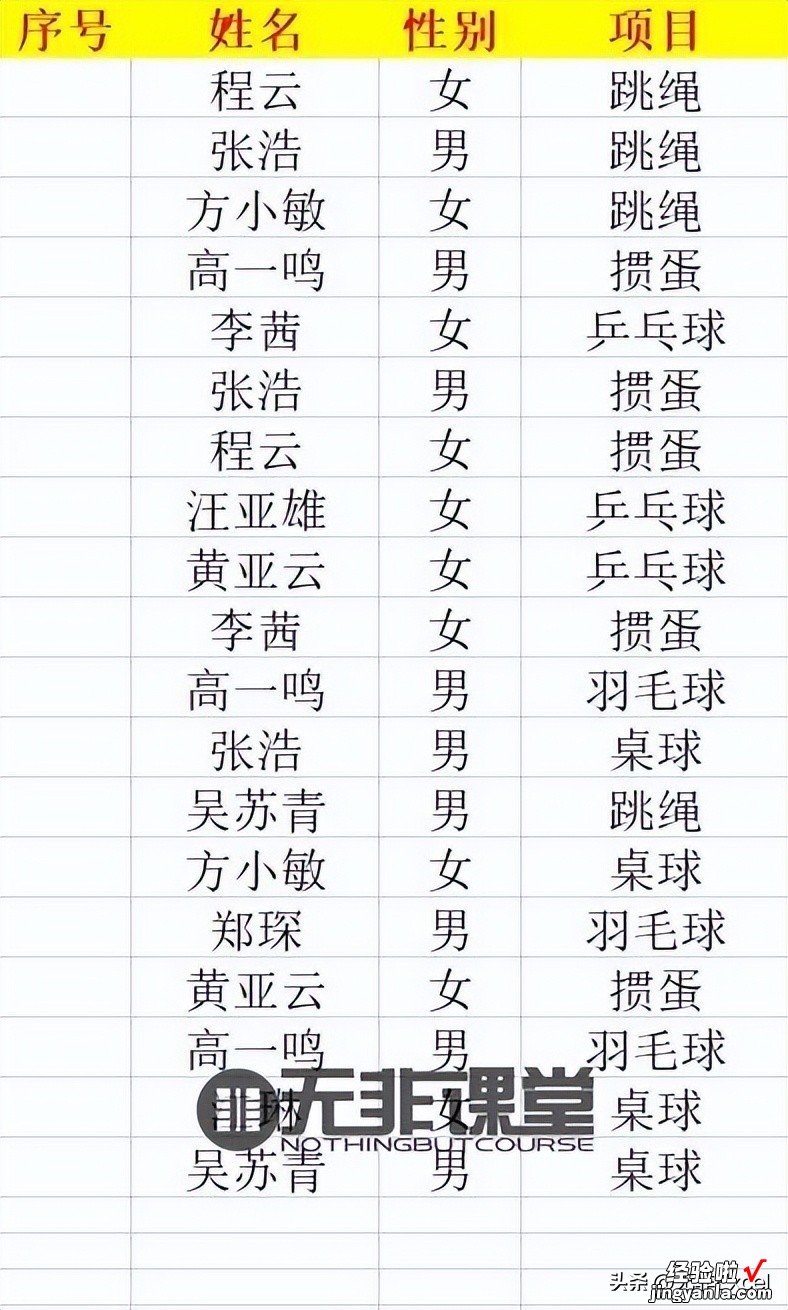
很显然,常规的添加序号方法造成相同的人序号不一样,不符合需求 。对于这种特殊场景的序号添加,我们就必须经过分析,灵活应用函数与公式来实现 。
具体的操作方法如下:
1、如下图所示,选定“姓名”列(重复数据列)数据区域任一单元格,单击“数据”选项卡→“排序和筛选”组中的“升序”或“降序”按钮;
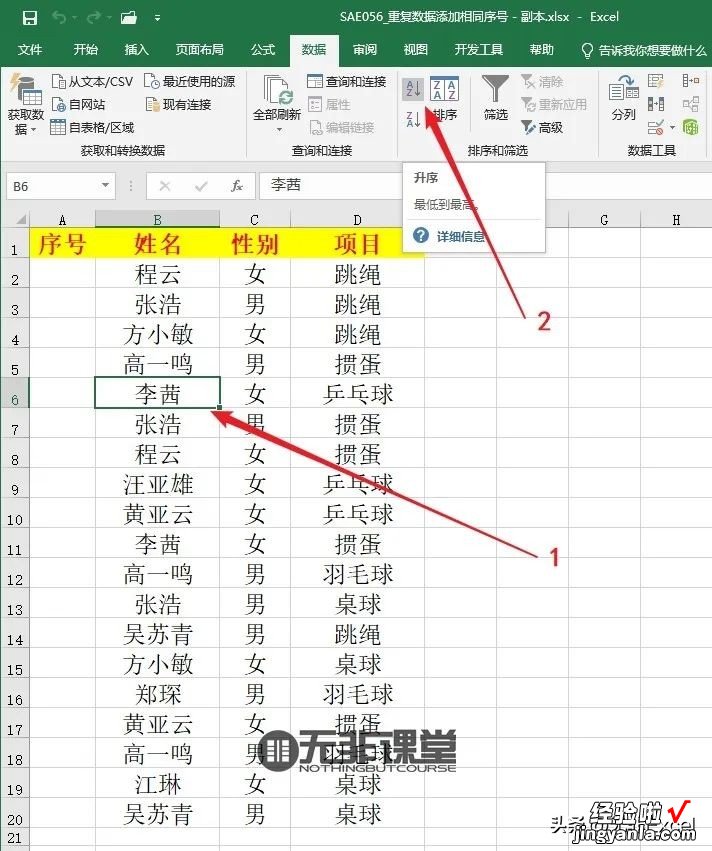
2、如下图所示,选定A2单元格,录入公式:=sum(b2<>b1,a1);
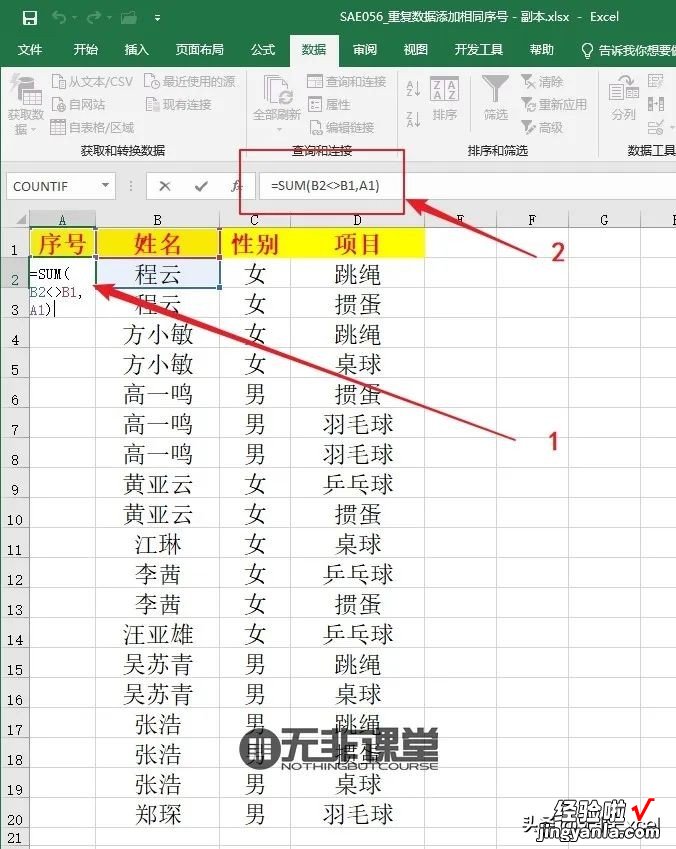
3、回车确认公式录入,如下图所示,生成第一个序号;
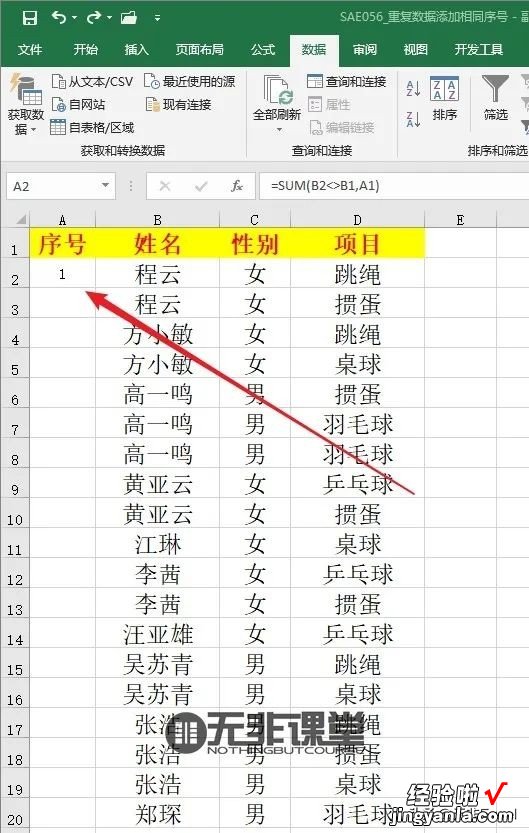
4、如下图所示,选定A2单元格,拖动填充公式至A20,完成序号填充 。
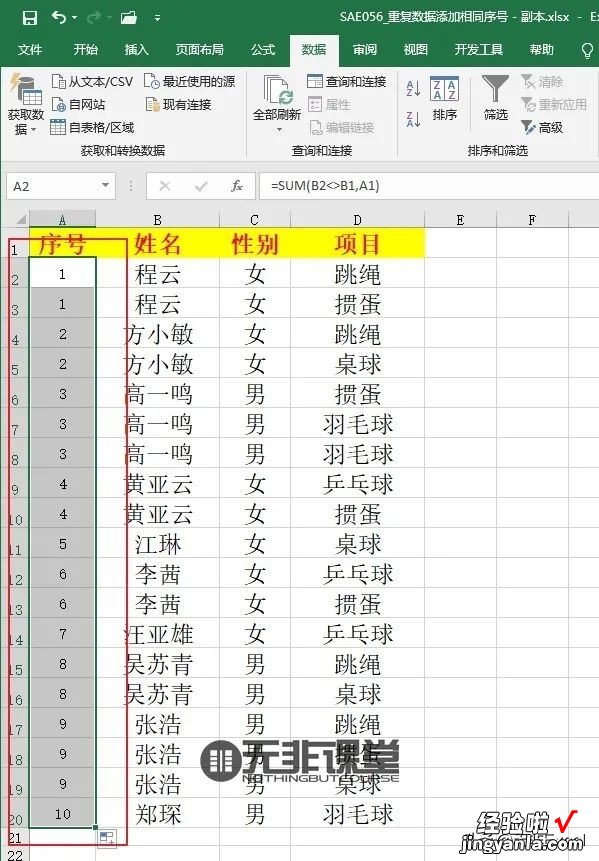
序号填充完毕 , 达到了重复的数据(相同的姓名)生成相同序号的目的 。
本案例用一个简单公式实现了重复数据添加相同序号 。
实际工作中,我们可能会经常遇到类似的场景,灵活的应用函数与公式,就可以实现不同的需求 。
仔细琢磨本案例,举一反三,同学会一定会发现Excel公式与函数的奇妙与博大精深,领悟其本质,灵活的进行组合应用,就可以发挥其更强大的功能 。
你学会了吗?觉得有用请点赞、收藏 , 转发分享给自己备份一份,以便以后忘记时可以快速找到查看!

配套案例素材文件:SAE056_重复数据添加相同序号.xlsx , 关注【无非课堂】后回复“1111”获?。?有任何疑问或有更好的方法,请在下方评论区留言交流~~
【真的没想到:给重复数据添加相同序号,其实只需要一个简单的公式】想要快速系统化学习,请戳下方专栏卡片!
